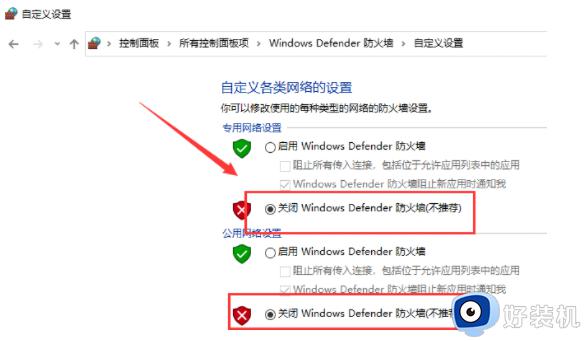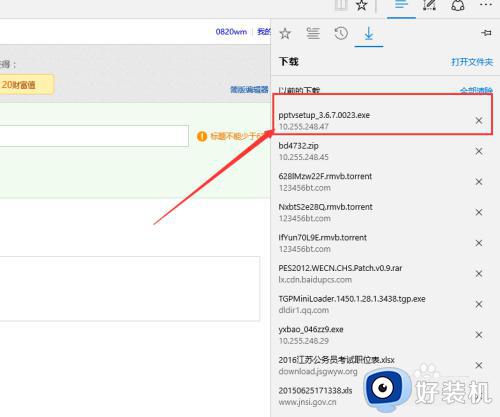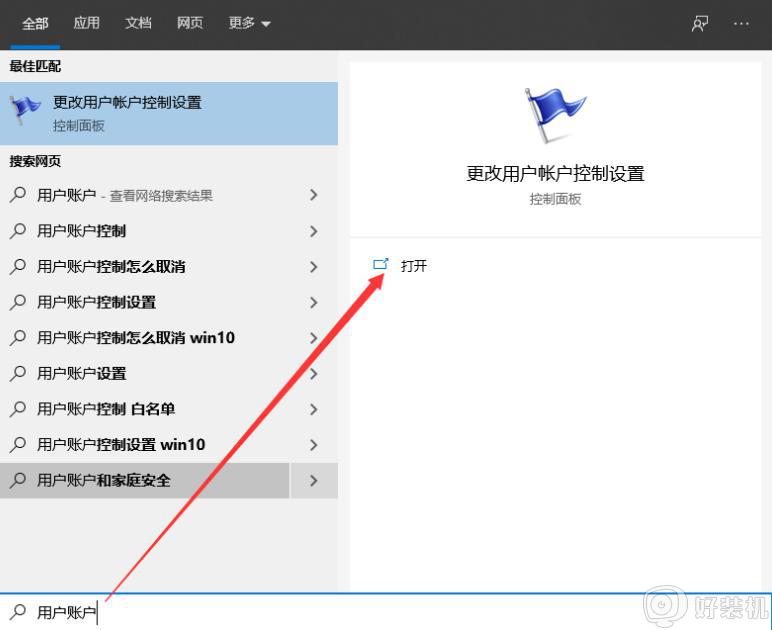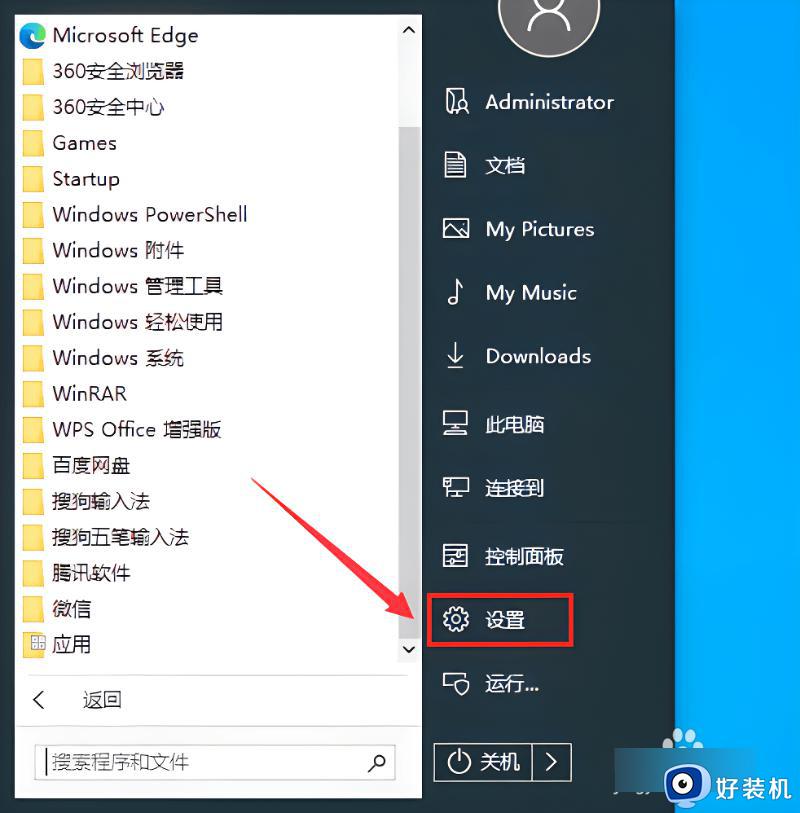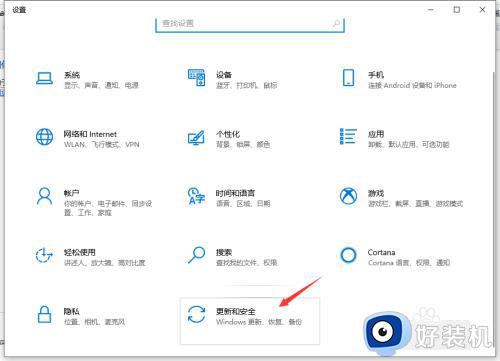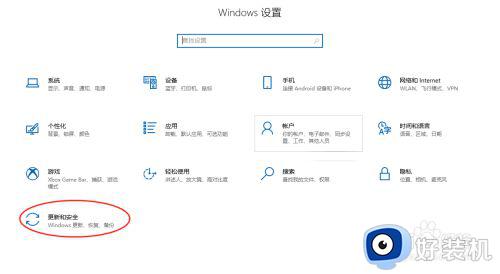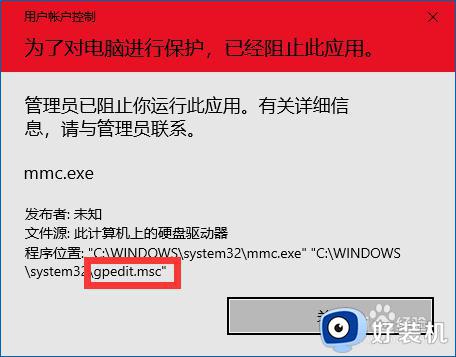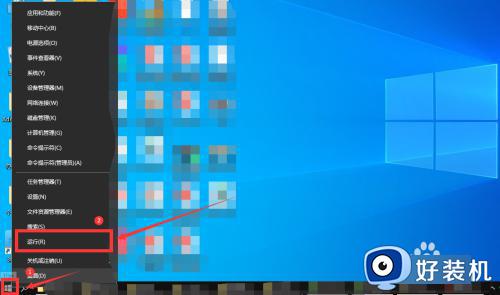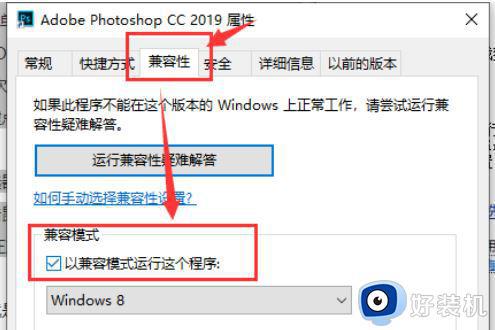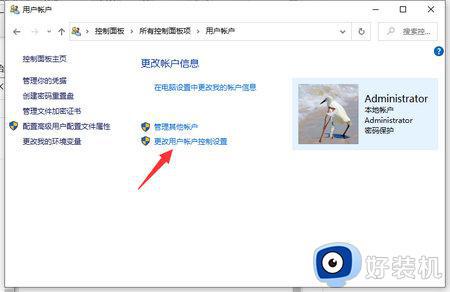win10安装软件时弹出被阻止怎么办 win10安装软件被阻止的解决办法
时间:2022-12-02 16:19:00作者:qin
虽然win10电脑本身有着丰富的功能能够满足我们的基本工作需求,很多小伙伴在下载软件之后在安装阶段经常会收到电脑的弹窗警告,提示我们是否继续安装软件,还有的软件会被阻止安装,当我们确定软件并无什么安全问题的情况下,我们可以通过设置避免安装软件被阻止的情况发生。
下载推荐:win10旗舰版正式版
具体方法如下
1.在Win10系统桌面上,点击开始选择设置。
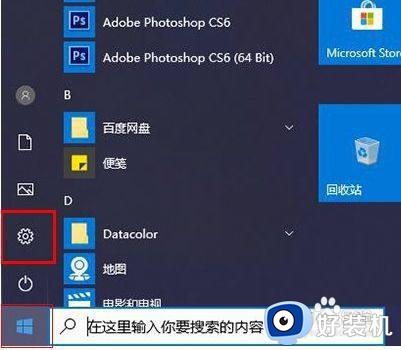
2.进入Windows设置界面,点击更新和安全。
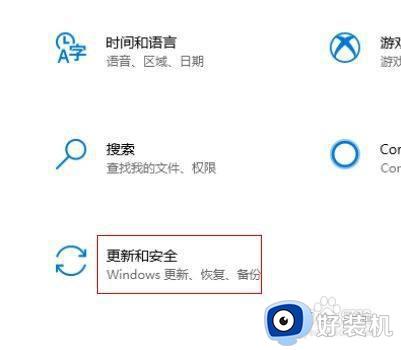
3.在系统和更新界面,依次点击Windows安全中心-应用和浏览控制。
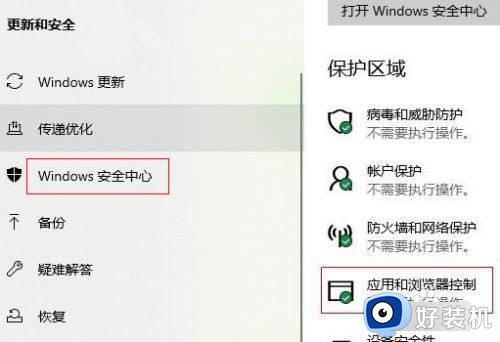
4.进入应用和浏览器控制页面,勾选关闭即可。
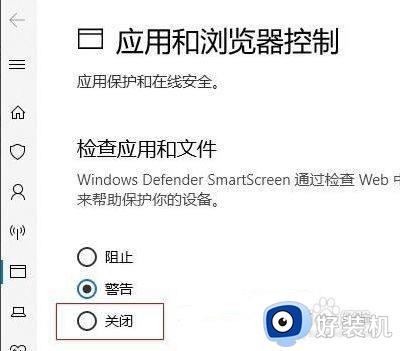
上文就是给大家总结的关于win10安装软件时弹出被阻止怎么办的全部内容了,平时大家在遇到这种情况的时候,就按照上述的方法进行操作就好了哦。